
বর্তমান সময়ে আমাদের অধিকাংশই কম্পিউটার ও স্মার্ট-ফোন ব্যবহার করি। এসব স্মার্ট-ফোনে বা কম্পিউটারে অসংখ্য ফাইল বা ফোল্ডার থাকে। এসব ফাইলে আবার গুরুত্বপূর্ণ ইনফরমেশন থাকে। হতে পারে সেটা কোন একটা টেক্সট, ভিডিও ক্লিপ, বা অডিও ক্লিপ বা কোন পিকচার ও হতে পারে। এসবের মধ্যে অনেক সময় কিছু ডেটা থাকে যেগুলো খুবই গুরুত্বপূর্ণ। আমরা অনেক সময় চাই যে এসব ডেটা বা ইনফরমেশন গুলোতে অন্য কেউ অ্যাক্সেস না করুক। তখন আমাদের প্রয়োজন পড়ে ফাইলটিকে Invisible করার বা অদৃশ্য করার।
তো আমরা আমাদের Windows 10 এর ডেক্সটপে চাইলেই, যে কোন ফাইলকে Invisible করতে পারি। আজকের টিউনে আমি দেখাব যে, কীভাবে Windows 10 এর ডেক্সটপে কোন ফাইলকে সহজেই Invisible করতে হয়। এটি করার জন্য একটি বিশেষ ট্রিকস না কৌশল অবলম্বন করতে হয় এবং যার নাম দেওয়া হয়েছে পারলর ট্রিকস।

যদিও Invisible ফাইলের থেকেও ভালো উপায় আছে ডেটা বা ফাইল গুলো লুকানোর জন্য তবুও এটাও কম নয়। এবং এই ট্রিকসটা বেশ মজারও বটে। এই ফাইল বা ফোল্ডার তৈরির সময় একটি নাম ইউজ করা হয় যা Invisible এবং এই নামের উপরে কোন আইকন থাকে না। তো এই Invisible ফাইল তৈরি করতে চাইলে, শুরুতে আপনার ডেক্সটপ স্ক্রিনের একটা ফাঁকা জায়গায় কারসর নিয়ে গিয়ে ডান বাটন বা অফিস বাটনে ক্লিক করুন। তারপর যে পপ-আপ পেইজটি ওপেন হবে সেখান থেকে New অপশনটা বেছে নিন। এরপর New অপশনে যেতে না যেতেই Folder অপশন প্রদর্শিত হবে। এখন এই Folder অপশন সিলেক্ট করুন।

ফোল্ডারটি "New Folder" নীল কালারে হাইলাইট করে আপনার স্ক্রিনে প্রদর্শিত হবে যা তে করে আপনি এটার না চেঞ্জ করতে পারেন।
আপনি যখন ফোল্ডারটির নাম চেঞ্জ করতে যাবেন, তখন Alt Key তে প্রেস করে চেপে ধরুন এবং সংখ্যার কীবোর্ডে ২৫৫ টাইপ করুন এবং টাইপ করার সাথে সাথেই Alt Key ছেড়ে দিন। তারপর Enter Key তে প্রেস করুন। এক্ষেত্রে একটা বিষয় আপনাকে অবশ্যই খেয়াল রাখতে হবে, আর সেটা হল অবশ্যই আপনাকে সাংখ্যিক কীবোর্ডে ২৫৫ প্রেস করতে হবে অর্থাৎ, আপনার কীবোর্ডে ইংরেজিতে থাকা বর্ণমালা গুলোর শীর্ষে থাকা নাম্বার Key গুলো মোটেও নয়। আপনি যে কাজটি করছেন তা হল মূলত এক বিশেষ ধরনের কোড যার নাম হল ASCII। এটি একটি Invisible ও নন ব্রে-কিং স্পেস ক্যারেক্টার সহ ফোল্ডারটির নাম দেয় যা মূলত উইন্ডোজ এক্সপ্লোরার এ দেখা যায় না।

এখন নামটি তো Invisible হয়ে গেল কিন্তু ফোল্ডারটি আবার দেখা যাচ্ছে। সুতরাং ফোল্ডার আইকনটি পরিবর্তন করতে হবে। এটি পরিবর্তন করার জন্য ফোল্ডারটির উপরে ডান বাটন বা অফিস বাটন ক্লিক করুন এবং "Properties" অপশনের ক্লিক করুন।

এরপর যে পেইজটি ওপেন হবে সেখানে উপরের ডান দিক থেকে "Castomize" ট্যাব নির্বাচন করুন। এবং তারপর সেখান থেকে ফোল্ডার আইকন পরিবর্তনের উদ্দেশ্যে "Change icon" এ ক্লিক করুন।

এরপর "Change Icon for Folder" পপ-আপ পেইজে ডানদিকে স্ক্রোল করে Invisible আইকনটি সিলেক্ট করুন এবং তারপর "Ok" তে ক্লিক করুন।

এরপর আপনাকে আরও একটা OK বাটনে ক্লিক করতে যাতে করে পপ-আপ পেইজটি ক্লোজ হয়।

এখন আপনার ফোল্ডার আইকন ভ্যানিশ হয়ে গেছে। অর্থাৎ কোথাও আপনি ফোল্ডার টিকে খুঁজে পাবেন না।
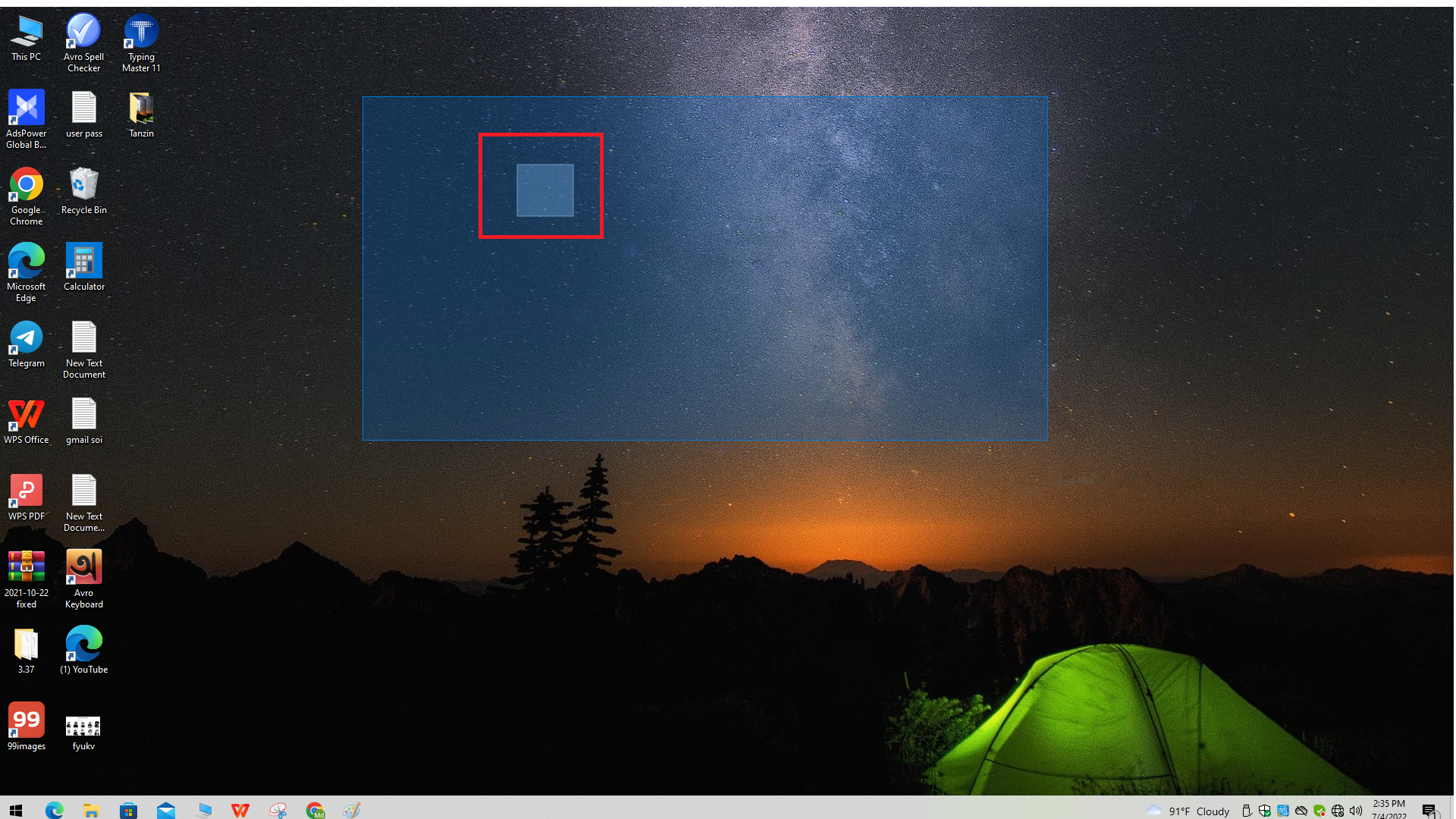
তবে ফোল্ডারটি খুঁজে পাবেন না বিষয় টি এমন ও নয়। একাধিক আইকন সিলেক্ট করার জন্য আপনি আপনার মাউস কারসরকে যদি স্ক্রিনের খুব বেশি জায়গা সহ টেনে আনেন, তবে আপনি আপনার ডেস্কটপে ফোল্ডারটি এখনও খুঁজে পাবেন। তবে, এটি সর্বদাই Invisible হয়ে থাকবে। ফোল্ডারটি Windows ডেক্সটপে Invisible থাকবে এবং যদি আপনি এর ভিতরে কোন ফাইল রাখেন তবুও এটি এরকম ই থাকবে। এক্সপ্লোরার সাধারণত কোন ফাইল আইকনের আগের চেহারাই সর্বদা প্রদর্শন করে থাকে।
আপনি যদি আরও একটি Invisible ফোল্ডার তৈরি করতে চান, তাহলে একই প্রসেসে অগ্রসর হতে হবে। তবে একাধিক বার Invisible ক্যারেক্টার টাইপ করতে হবে। কারণ আমরা জানি একই নামে দুটি ফোল্ডার তৈরি হয় না। তাই Alt+২৫৫ প্রেস করার পর আবার Alt+২৫৫ প্রেস করতে হবে। এটি ফোল্ডার এর সংখ্যা অনুযায়ী বাড়তেই থাকবে। যেহেতু দুটি ফোল্ডার একই নামে থাকতে পারে না তাই দুটি ফাঁকা স্থানের সৃষ্টি করতে হবে।
আপনাকে তিনটি বা আরও অধিক Invisible ফোল্ডার তৈরি করার জন্য একই প্রসেস ফলো করতে হবে। অর্থাৎ প্রতিবার ফোল্ডারের নামে অদৃশ্য স্পেসের সংখ্যা বাড়াতে হবে।

একথা একেবারে স্পষ্ট যে, এই উপায় খুব একটা সিকিউর না। একজন চালাক কম্পিউটার ইউজার খুব সহজেই এসব ফাইলকে খুঁজে বের করতে পারবে। এছাড়াও ডেস্কটপ ব্যবহারের সময় অন্য যেকোনো ব্যক্তি আকস্মিক ভাবে আবিষ্কার করে ফেলতে পারে। আপনি যদি খুব অল্প সময়ের জন্য বা সাময়িকভাবে কোন কিছু লুকাতে চান তাহলে এই পদ্ধতিটি অবলম্বন করতে পারেন। এছাড়াও আপনি যদি কারো সাথে একটু মজা নিতে চান তাহলেও এই পদ্ধতিটি ব্যবহার করতে পারেন।
এছাড়া আপনি যদি সত্যিই কোন ফাইলকে সিকিউর করতে চান বা গোপনীয় ফাইলকে লুকাতে চান তাহলে আপনাকে ফাইলগুলোকে এনক্রিপশন করতে হবে। আমরা যে পদ্ধতিতে ফোল্ডারটিকে Invisible করতেছি এটা অফিশিয়াল Windows এর কোন ফিচার নয়। তাই এটাতে Bug থাকার সম্ভাবনা রয়েছে অর্থাৎ আপনি মাঝে মাঝে এটাতে Bug খুঁজে পেতে পারেন।
বাগটা হল কিছুটা এরকম, কখনো কখনো ফাইল বা ফোল্ডারটি সম্পূর্ণরূপে অদৃশ্য হয় না অর্থাৎ, ফাইল বা ফোল্ডারটি কিছুটা কাল বা অস্পষ্ট রেখা রূপে প্রদর্শিত হয়ে থাকে। এটি আইকনের আকার এর সাথে সম্পর্কযুক্ত হতে পারে। অর্থাৎ আইকন এর আকার যদি একটু ছোট হয় তাহলে হয়তো এটি কালো হয়ে থাকে। এটা যদি আপনি ঠিক করতে, চান তাহলে প্রথমে কিবোর্ডের Ctrl Key প্রেস করুন এবং মাউসের স্ক্রোল হুইলটিতে স্ক্রল করে আইকনের আকার একটু বাড়িয়ে নিন। যতক্ষণ পর্যন্ত না কালো ফোল্ডারটি Invisible হয়ে যাচ্ছে, ততক্ষণ পর্যন্ত স্ক্রোল হুইলটিতে স্ক্রোল করুন।
এছাড়াও যদি আপনার অন্য কোনও ধরনের সমস্যা হয়, তাহলে ঐ ফোল্ডারের ভেতরে থাকা ডেটা গুলো সরিয়ে অন্য জায়গায় রাখুন। এবং তারপর Invisible ফাইলটিকে মুছে ফেলুন। এছাড়াও আপনি ফোল্ডারটিকে তার স্বাভাবিক অবস্থায় ফিরে আনার চেষ্টা করতে পারেন।
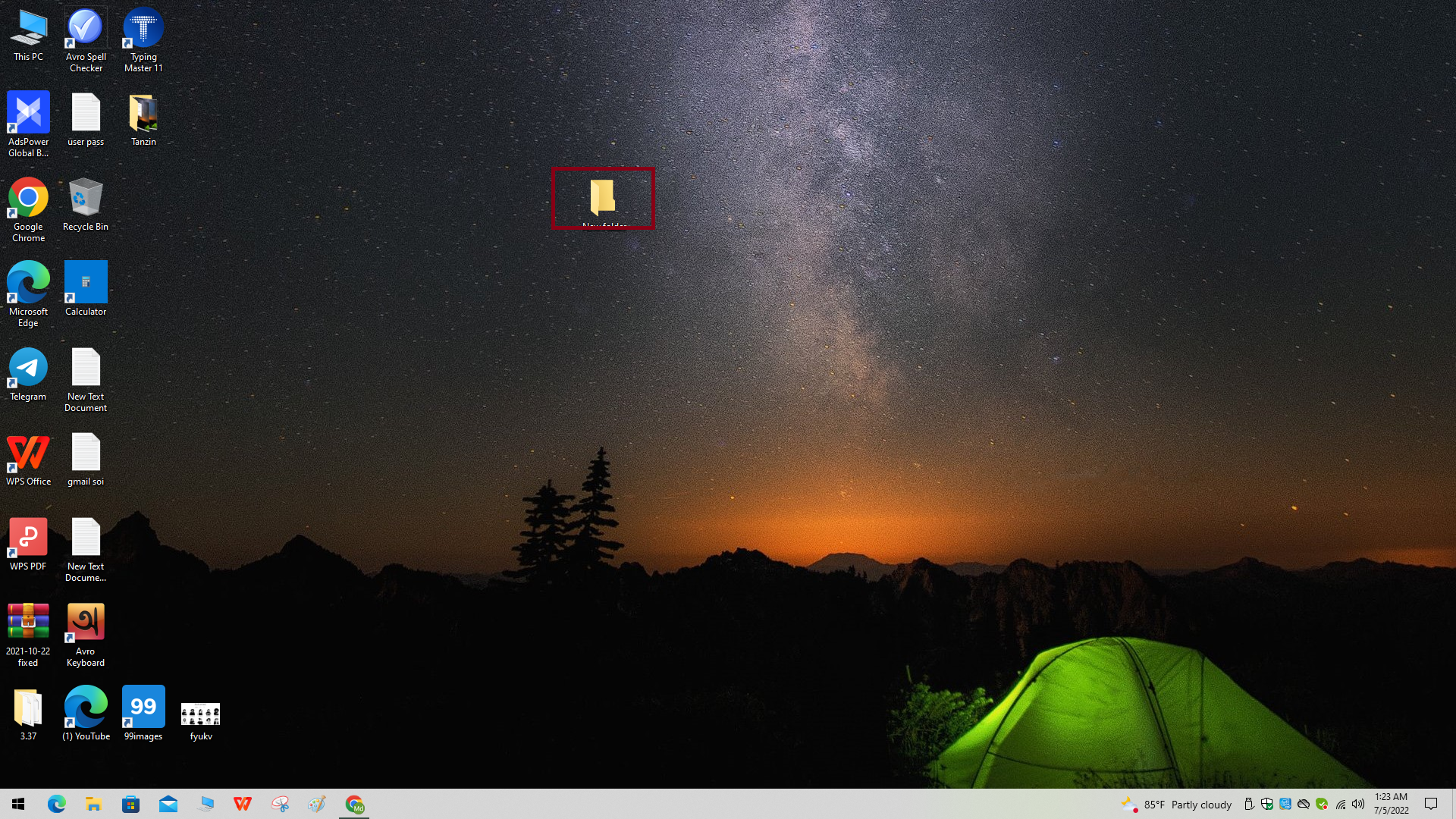
আপনি ঠিক একই প্রক্রিয়া অনুসরণ করে ফোল্ডারটিকে ভিজিবল করতে পারেন। এজন্য অদৃশ্য ফোল্ডারটির উপর কারসর রেখে ডান বাটনে বা অফিস বাটনে ক্লিক করুন। তারপর "Properties" এ ট্যাপ করুন এবং Customize ট্যাব নির্বাচন করুন। এর পর Change icon এ আবার যান এবং সেখান থেকে Visible একটি আইকন সিলেক্ট করুন। আর যদি নাম পরিবর্তন করতে চান তাহলে, আবার ডান বাটনে ক্লিক করুন। সেখান থেকে "Rename" অপশন ক্লিক করুন। তারপর ইচ্ছা অনুযায়ী নাম পরিবর্তন করে ফেলুন। অর্থাৎ, ফোল্ডার নাম টাইপ করে এন্টার চাপুন।
তো বন্ধুরা, এই ছিল আজকের টিউন। আশাকরি ভালো লেগেছে। যদি ভালো লেগে থাকে তাহলে অবশ্যই একটা জোসস দিবেন। টিউন সম্পর্কে কোন মন্তব্য থাকলে অবশ্যই টিউমেন্ট করে জানাবেন। আমার টিউনগুলো সবার প্রথমে দেখতে চাইলে আমাকে ফলো করবেন এবং আমার সাথে কোন কথা থাকলে অবশ্যই আমাকে ফ্রেন্ড রিকোয়েস্ট পাঠাবেন। দেখা হচ্ছে পরবর্তী কোন একটা টিউনে। সে পর্যন্ত সুস্থ থাকুন, ভালো থাকুন। নিজের ও অন্যের খেয়াল রাখুন। আল্লাহ হাফেজ।
আমি মো তানজিন প্রধান। ২য় বর্ষ, বগুড়া আজিজুল হক কলেজ, গাইবান্ধা। বিশ্বের সর্ববৃহৎ বিজ্ঞান ও প্রযুক্তির সৌশল নেটওয়ার্ক - টেকটিউনস এ আমি 4 বছর 4 মাস যাবৎ যুক্ত আছি। টেকটিউনস আমি এ পর্যন্ত 91 টি টিউন ও 65 টি টিউমেন্ট করেছি। টেকটিউনসে আমার 24 ফলোয়ার আছে এবং আমি টেকটিউনসে 4 টিউনারকে ফলো করি।
কখনো কখনো হারিয়ে যাই চিন্তার আসরে, কখনোবা ভালোবাসি শিখতে, কখনোবা ভালোবাসি শিখাতে, হয়তো চিন্তাগুলো একদিন হারিয়ে যাবে ব্যাস্ততার ভীরে। তারপর ব্যাস্ততার ঘোর নিয়েই একদিন চলে যাব কবরে।